Összegzésként: Biztonsági másolatot szeretne készíteni az iPhone zenéről Mac vagy Windows PC számítógépre? Valójában az iTunes nem jó iOS-adatátviteli eszköz. Ez a bejegyzés egy erőteljes iPhone-adatátvitelt javasol, amely megkönnyíti az iPhone fájlok számítógépre történő biztonsági mentését.

Még mindig keres az interneten az iPhone zenék számítógépre történő biztonsági mentésének legjobb módszerét?
Ha különféle iOS-fájlokról biztonsági másolatot kell készíteni az iPhone-ról a számítógépre, akkor a megfelelő helyen van. Függetlenül attól, hogy biztonsági másolatot készít-e az iPhone-ról Mac / PC-re vagy iTunes / iCloud-ra, itt találhatja meg a megfelelő módszert. Az iPhone professzionális adatátvitelét javasoljuk az iPhone számítógépre történő biztonsági mentésének elősegítéséhez.
Az iPhone zenének Mac / PC-re történő könnyű biztonsági mentéséhez itt őszintén bemutatjuk Önt a professzionális iOS adatátviteli szoftverrel, FoneTrans. A FoneTrans kifejezetten különféle iOS fájlok kezelésére készül az iPhone / iPad / iPod készüléken. Bármilyen gyakran használt iPhone-adat, például névjegyek, fotók, videók, dalok, üzenetek stb. Könnyen menthető a számítógépére.
1 lépés Indítsa el az iPhone adatátvitelt
Kattintson duplán a fenti letöltés gombra, hogy ingyenesen letölthesse és telepítse ezt a nagyteljesítményű iOS-adatmentő szoftvert a Mac-re. Ne felejtse el letölteni a megfelelő verziót.
2 lépés Csatlakoztassa az iPhone-t a Mac-hez.
Futtassa a Mac FoneTrans szoftvert, és csatlakoztassa iPhone-ját hozzá USB-kábellel. Ez automatikusan felismeri iPhone-ját, és az interfészen megmutatja alapinformációit. A felismerés után az iPhone ikon, annak könyvtára és lejátszási listái megjelennek az Eszközlistában.
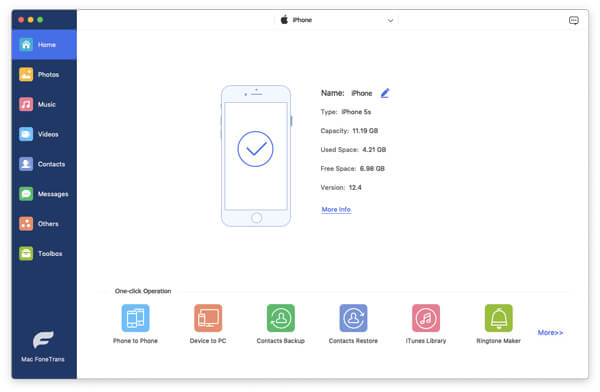
3 lépés Ellenőrizze az iPhone zenét
Az összes gyakran használt iOS-fájlt a bal oldali kezelőszerv kategóriáiba soroljuk. Itt szeretné biztonsági másolatot készíteni az iPhone zenéről a Mac-re, hogy rákattinthasson Média > zene majd ellenőrizze az egyes dalok részleteit a jobb oldali ablakban.
4 lépés Biztonsági másolat készítése az iPhone zenéről a Mac rendszerre
Válassza ki azokat a iPhone zeneszámokat, amelyeket biztonsági másolatot szeretne készíteni a Mac-re, majd kattintson a gombra Exportálás a kiválasztott zeneszámok biztonsági mentéséhez iPhone-ról Mac-re. Ha más iPhone fájlokat, például fényképeket, üzeneteket, könyveket és másokat szeretne biztonsági másolatot készíteni, akkor ugyanezt a módszert használhatja.

1 lépés Indítsa el az iPhone biztonsági mentési eszközét
Töltse le ingyenesen az iPhone adatátvitel Windows verzióját a számítógépére, telepítse és futtassa.
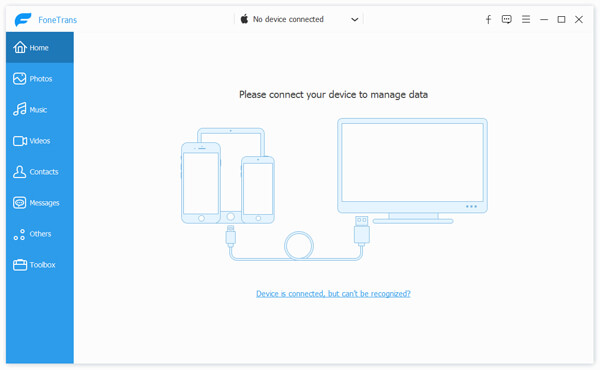
2 lépés Csatlakoztassa az iPhone készüléket a számítógépéhez.
Indítsa el a szoftvert, és csatlakoztassa iPhone / iPod készülékét számítógépéhez USB kábellel. Miután kész, az iPhone / iPod ikon, valamint annak könyvtára és lejátszási listái megjelennek az Eszközök listájában.
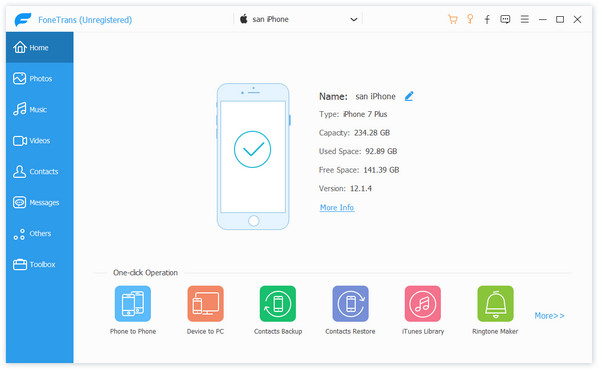
3 lépés Biztonsági másolat készítése az iPhone-ról a számítógépre
Kattintson a Zene elemre a bal oldalon, majd ellenőrizze a jobb oldalon lévő fájlok részletes adatait. Válassza ki az iPhone zenét, amelyet biztonsági másolatot szeretne készíteni, majd kattintson az OK gombra Export -> Exportálás PC-re az iPhone adatok biztonsági mentéséhez a számítógépre.

Ezzel az iPhone adatátvitellel könnyedén biztonsági másolatot készíthet az iPhone zenéről a Mac-re és a PC-re. Amint fentről látható, amikor rákattint Exportálás gomb mellett, az Exportálás a Mac / PC-re mellett a Exportálás az iTunes könyvtárba opció az Ön számára. Ha biztonsági másolatot szeretne készíteni az iPhone zenéről az iTunes rendszerre, akkor ezt meg is választhatja.
Az iCloud kényelmes módot kínál bármilyen iOS-fájl biztonsági másolatának készítésére iPhone-on. Ez a rész megmutatja, hogyan lehet biztonsági másolatot készíteni az iPhoneról az iCloud-hoz.
1 lépés Nyissa ki az iPhone készüléket, és nyissa meg beállítások app.
2 lépés Érintse meg a Apple fiók a képernyő tetején. Ezután koppintson a elemre iCloud > iCloud biztonsági mentés.
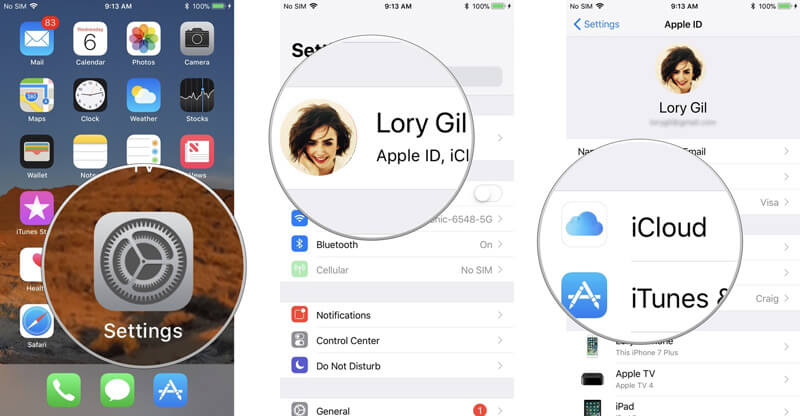
3 lépés Fordítsa el az iCloud Backup melletti kapcsolót ide On majd érintse meg a gombot OK.
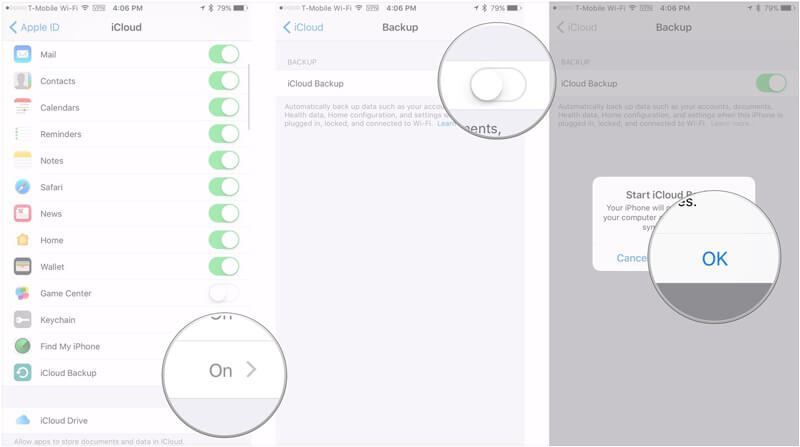
Az iCloud 24 óránként megpróbálja új iCloud biztonsági másolatot készíteni minden iPhone adatáról. Győződjön meg arról, hogy iPhone-ja csatlakoztatva van a Wi-Fi-hez, és elegendő akkumulátor-üzemidővel rendelkezik.